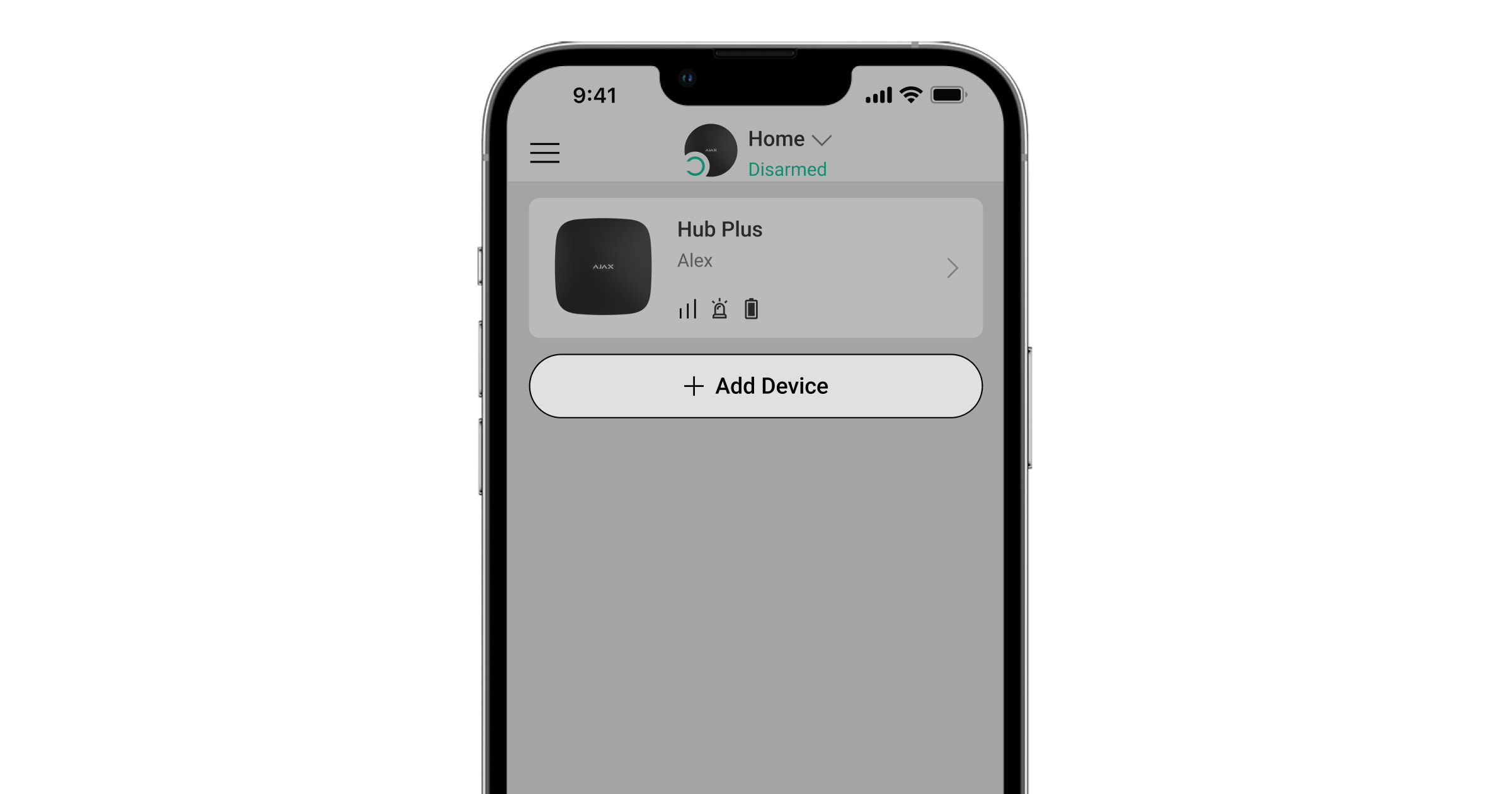Hub Plus è un dispositivo centrale del sistema Ajax, che coordina i dispositivi connessi e interagisce con l’utente e l’istituto di vigilanza. Il dispositivo è sviluppato solo per uso in ambienti interni.
Hub Plus richiede un accesso a Internet per comunicare con il server cloud Ajax Cloud, per configurare e controllare da qualsiasi punto del mondo, trasferire notifiche di eventi e aggiornare il software. I dati personali e i registri dettagliati delle operazioni del sistema sono archiviati con protezione multi-livello. Lo scambio di informazioni con Hub Plus avviene tramite un canale criptato 24 ore su 24.
Per comunicare con Ajax Cloud, il sistema può utilizzare la connessione Ethernet, il Wi-Fi e la rete GSM.
Utilizzate tutti questi canali di comunicazione per garantire una comunicazione più affidabile tra l’hub e Ajax Cloud.
Hub Plus può essere controllato tramite l’app per iOS, Android, macOS o Windows. L’app consente di rispondere prontamente a qualsiasi notifica del sistema di sicurezza.
Seguite il link per scaricare l’app per il vostro sistema operativo:
L’utente può personalizzare le notifiche nelle impostazioni. Scegliete cosa è più comodo per voi: notifiche push, SMS o chiamate. Se il sistema Ajax è connesso alla centrale ricezione allarmi, il segnale di allarme verrà inviato direttamente a quest’ultima, bypassando Ajax Cloud.
Hub Plus supporta fino a 150 dispositivi Ajax connessi. Il protocollo radio Jeweller protetto garantisce una comunicazione affidabile tra i dispositivi a una distanza massima di 2 km in linea di vista.
Utilizzate gli scenari per automatizzare il sistema e ridurre il numero di azioni di routine. Regolate il programma di sicurezza, programmate le azioni dei dispositivi di automazione (Relay, WallSwitch o Socket) in risposta a un allarme, alla pressione di Button o per programmazione. È possibile creare uno scenario da remoto tramite l’app Ajax.
Connettori e Indicazione
- Logo LED che indica lo stato dell’hub.
- Pannello di montaggio SmartBracket (la parte perforata è necessaria per azionare il tamper antisabotaggio in caso di tentativo di rimozione dell’hub dalla superficie).
- Connettore per il cavo di alimentazione.
- Connettore per il cavo Ethernet.
- Slot per micro-SIM.
- Slot per micro-SIM.
- Codice QR.
- Tamper antisabotaggio.
- Pulsante “On”.
- Morsetto di fissaggio regolabile.
Indicazione LED
L’hub dispone di due modalità di indicazione LED:
- Connessione tra l’hub e il server.
- Avvisi e malfunzionamenti.
Connessione tra l’hub e il server
La modalità di connessione tra l’hub e il server è attivata per impostazione predefinita. Il LED dell’hub presenta un elenco di indicazioni che mostrano lo stato del sistema o gli eventi in corso. Il logo Ajax sul lato anteriore dell’hub può illuminarsi di rosso, bianco, viola, giallo, blu o verde, a seconda dello stato.
| Indicazione | Evento | Nota |
| Si illumina di bianco. | Due canali di comunicazione connessi: Ethernet e scheda SIM. |
Se l’alimentazione esterna è spenta, l’indicatore lampeggia ogni 10 secondi. Dopo una perdita di alimentazione, l’hub non si accende immediatamente, ma inizia a lampeggiare dopo 180 secondi. |
| Si illumina di verde. | Un canale di comunicazione connesso: Ethernet o scheda SIM. |
Se l’alimentazione esterna è spenta, l’indicatore lampeggia ogni 10 secondi. Dopo una perdita di alimentazione, l’hub non si accende immediatamente, ma inizia a lampeggiare dopo 180 secondi. |
| Si illumina di rosso. | Hub non connesso a Internet o comunicazione con il server Ajax Cloud assente. |
Se l’alimentazione esterna è spenta, l’indicatore lampeggia ogni 10 secondi. Dopo una perdita di alimentazione, l’hub non si accende immediatamente, ma inizia a lampeggiare dopo 180 secondi. |
| Si accende 180 secondi dopo la perdita di alimentazione, quindi lampeggia ogni 10 secondi. | L’alimentazione esterna è disconnessa. | Il colore dell’indicazione LED dipende dal numero di canali di comunicazione connessi. |
| Lampeggia in rosso. | L’hub viene ripristinato alle impostazioni di fabbrica. |
Se il vostro hub presenta indicazioni diverse, si prega di contattare il nostro supporto tecnico. Saranno in grado di aiutarvi.
Accesso alle indicazioni
Gli utenti dell’hub possono vedere l’indicazione Avvisi e malfunzionamenti dopo:
- aver inserito/disinserito il sistema utilizzando la tastiera Ajax.
- aver Inserito l’ID utente o il codice personale corretto sulla tastiera ed eseguito un’azione già eseguita (ad esempio, il sistema è disinserito e si preme il pulsante di disinserimento sulla tastiera).
- aver premuto il pulsante di Ajax SpaceControl per inserire/disinserire il sistema o attivare la Modalità notturna.
- aver inserito/disinserito il sistema utilizzando le app Ajax.
Tutti gli utenti possono vedere l’indicazione dei cambiamenti di stati dell’hub.
Avvisi e malfunzionamenti
La funzione può essere attivata nelle impostazioni dell’hub nell’app PRO (Hub → Impostazioni Hub→ Servizi → Indicazione LED).
L’indicazione è disponibile per gli hub con la versione del firmware OS Malevich 2.14 o successive e nelle app delle seguenti versioni o successive:
- Ajax PRO: Tool for Engineers 2.22.2 per iOS
- Ajax PRO: Tool for Engineers 2.25.2 per Android
- Ajax PRO Desktop 3.5.2 per macOS
- Ajax PRO Desktop 3.5.2 per Windows
| Indicazione | Evento | Nota |
| Cambio della modalità di sicurezza dell’hub | ||
| Il LED bianco lampeggia una volta al secondo. | Inserimento in due fasi o Ritardo all’uscita. | Uno dei dispositivi sta eseguendo Inserimento in due fasi o Ritardo all’uscita. |
| Il LED verde lampeggia una volta al secondo. | Indicazione di ingresso. | Uno dei dispositivi sta eseguendo Ritardo all’ingresso. |
| Il LED bianco si accende per 2 secondi. | L’inserimento è completato. | L’hub (o una delle aree) sta cambiando il suo stato da Disinserito a Inserito. |
| Il LED verde si illumina per 2 secondi. | Il disinserimento è completato. | L’hub (o una delle aree) sta cambiando il suo stato da Inserito a Disinserito. |
| Avvisi e malfunzionamenti | ||
| I LED rosso e viola lampeggiano in sequenza per 5 secondi. | Allarme di emergenza confermato. |
Uno stato non ripristinato dopo un allarme emergenza. L’indicazione viene visualizzata solo se nelle impostazioni è attivata la funzione Ripristino dopo l’allarme emergenza confermato. |
| Il LED rosso si illumina per 5 secondi. | Allarme emergenza. |
Uno stato non ripristinato dopo un allarme emergenza. L’indicazione non viene visualizzata se è presente uno stato di allarme emergenza confermato. L’indicazione viene visualizzata solo se nelle impostazioni è attivata la funzione Ripristino dopo l’allarme emergenza. |
| Il LED rosso lampeggia. | Il numero di lampeggi corrisponde al Dispositivo n. di un pulsante di emergenza (DoubleButton), il primo a generare l’allarme emergenza. | Uno stato non ripristinato dopo l’allarme emergenza confermato o non confermato:
o
|
| I LED giallo e viola lampeggiano in sequenza per 5 secondi. | Allarme intrusione confermato. |
Uno stato non ripristinato dopo l’allarme intrusione confermato. L’indicazione viene visualizzata solo se nelle impostazioni è attivata la funzione Ripristino dopo l’allarme intrusione confermato. |
| Il LED giallo si illumina per 5 secondi. | Allarme intrusione. |
Uno stato non ripristinato dopo l’allarme intrusione. L’indicazione non viene visualizzata se è presente uno stato di allarme intrusione confermato. L’indicazione viene visualizzata solo se nelle impostazioni è attivata la funzione Ripristino dopo l’allarme intrusione. |
| Il LED giallo lampeggia. | Il numero di lampeggi corrisponde al Dispositivo n. che è stato il primo a generare l’allarme intrusione. | Uno stato non ripristinato dopo l’allarme intrusione confermato o non confermato:
o
|
| I LED rosso e blu lampeggiano in sequenza per 5 secondi. | Apertura del coperchio. |
Uno stato di tamper antisabotaggio non ripristinato o un coperchio aperto su uno dei dispositivi o sull’hub. L’indicazione viene visualizzata solo se nelle impostazioni è attivata la funzione Ripristino dopo l’apertura del coperchio. |
| I LED giallo e blu lampeggiano in sequenza per 5 secondi. | Altri malfunzionamenti. |
Uno stato di malfunzionamento non ripristinato di un dispositivo o dell’hub. L’indicazione viene visualizzata solo se nelle impostazioni è attivata la funzione Ripristino dopo altri malfunzionamenti. Attualmente, Ripristino dopo altri malfunzionamenti non è disponibile nelle app Ajax. |
| Il LED blu scuro si illumina per 5 secondi. | Disattivazione forzata. | Uno dei dispositivi è permanentemente disattivato o le notifiche sullo stato del coperchio sono disattivate. |
| Il LED blu si illumina per 5 secondi. | Disattivazione automatica. | Uno dei dispositivi viene disattivato automaticamente da un timer di apertura o dal numero di rilevamenti. |
| I LED verde e blu lampeggiano in sequenza. |
Scadenza del timer di allarme. Maggiori informazioni sulla funzione di Conferma dell’allarme |
Visualizzato allo scadere del timer di allarme (per confermare l’allarme). |
Quando non accade nulla nel sistema (nessun allarme, malfunzionamento, apertura del coperchio, ecc.), il LED visualizza due stati dell’hub:
- Inserito/Inserito parzialmente o Modalità notturna attivata: il LED si illumina di bianco.
- Disinserito: il LED si illumina di verde.
Negli hub con la versione del firmware OS Malevich 2.15.2 e successive, il LED si illumina di verde quando è impostato su Inserito/Inserito parzialmente o Modalità notturna.
Indicazione di allarme
Se il sistema è disinserito e sono presenti indicazioni dalla tabella, il LED giallo lampeggia una volta al secondo.
Se nel sistema sono presenti più stati, le indicazioni vengono visualizzate consecutivamente nella stessa sequenza indicata nella tabella.
Connessione alla rete
- Aprire il coperchio dell’hub spostandolo con forza verso il basso.
Fare attenzione e non danneggiare il tamper antisabotaggio che protegge l’hub dallo smontaggio!
- Connettere i cavi di alimentazione e i cavi Ethernet ai connettori.
1 – Connettore di alimentazione, 2 — Connettore Ethernet, 3, 4 — Slot per il collegamento di schede micro SIM
- Tenere premuto il pulsante di accensione per 2 secondi fino a quando non si accende il logo.
L’hub ha bisogno di circa 2 minuti per identificare i canali di comunicazione disponibili.
Il colore verde brillante o bianco del logo indica che l’hub è connesso ad Ajax Cloud.
Se la connessione Ethernet non avviene automaticamente, disattivare il server proxy e il filtraggio tramite indirizzi MAC e attivare il DHCP sulle impostazioni del router. Hub riceverà un indirizzo IP. Durante la successiva configurazione nell’app web o mobile, sarà possibile impostare un indirizzo IP statico.
Per connettere l’hub alla rete GSM, è necessaria la scheda micro SIM con richiesta di codice PIN disattivata (è possibile disattivare tale richiesta utilizzando il proprio telefono cellulare), credito sufficiente per utilizzare la rete GPRS, i servizi di SMS e per effettuare chiamate.
In alcune regioni, Hub Plus viene venduto con una scheda SIM.
Se l’hub non si connette ad Ajax Cloud via GSM, utilizzare Ethernet per impostare i parametri di rete nell’app. Per la corretta impostazione del punto di accesso, del nome utente e della password, contattare il servizio di assistenza dell’operatore.
Per utilizzare la connessione Wi-Fi, accedere alle impostazioni dell’hub — il menu Wi-Fi — e selezionare il punto di accesso, quindi inserire la password di rete.
Account Ajax
L’utente con diritti di amministratore può configurare il sistema Ajax tramite l’app. L’account dell’amministratore con le informazioni sugli hub aggiunti, tutti i parametri del sistema Ajax e i dispositivi connessi sono criptati e inseriti in Ajax Cloud.
La modifica dell’amministratore dello spazio non influisce sulle impostazioni dei dispositivi connessi.
Un numero di telefono può essere utilizzato per creare un solo account Ajax.
Creare l’account Ajax nell’app seguendo la guida dettagliata. Come parte del processo, è necessario confermare l’e-mail e il numero di telefono.
L’account Ajax consente di combinare i ruoli: si può essere l’amministratore di uno spazio e l’utente di un altro spazio.
Aggiunta dell’hub all’app Ajax
La concessione dell’accesso a tutte le funzioni del sistema (in particolare alla visualizzazione delle notifiche) è una condizione obbligatoria per gestire il sistema Ajax tramite smartphone/tablet.
- Accedere al proprio account.
- Selezionare uno spazio o creare uno nuovo.
La funzionalità di spazio è disponibile per le app di tali versioni o successive:
- Ajax Security System 3.0 per iOS;
- Ajax Security System 3.0 per Android;
- Ajax PRO: Tool for Engineers 2.0 per iOS;
- Ajax PRO: Tool for Engineers 2.0 per Android;
- Ajax PRO Desktop 4.0 per macOS;
- Ajax PRO Desktop 4.0 per Windows.
- Aprire il menu Aggiungi hub e selezionare la modalità di registrazione: manualmente o con la procedura dettagliata.
- Durante la fase di registrazione, specificare il nome di un hub e scansionare il codice QR che si trova sotto il coperchio (o inserire manualmente una chiave di registrazione).
- Attendere fino all’avvenuta registrazione dell’hub. Un nuovo dispositivo comparirà sulla schermata dell’app.
Se ci sono già utenti sull’hub, l’amministratore dello spazio a cui viene aggiunto l’hub, PRO con pieni diritti o l’azienda di installazione che gestisce lo spazio richiesto possono aggiungere il vostro account. Si riceverà una notifica che indica che l’hub è già stato aggiunto a un altro spazio. Si prega di contattare il nostro supporto tecnico per determinare chi ha i diritti di amministratore dello spazio.
Installazione
Prima di installare l’hub, assicurarsi di aver scelto la posizione ottimale: la scheda SIM ha una ricezione costante, tutti i dispositivi sono stati testati per la comunicazione radio e l’hub è nascosto dalla vista diretta.
Il dispositivo è stato sviluppato solo per uso in ambienti interni.
L’hub deve essere fissato in modo affidabile alla superficie (verticale od orizzontale). Si sconsiglia l’uso di nastro biadesivo: non garantisce un fissaggio sicuro e semplifica la rimozione del dispositivo.
Non installare l’hub:
- fuori dai locali protetti (all’esterno);
- vicino o all’interno di oggetti metallici che causano l’attenuazione e la schermatura del segnale radio;
- in luoghi con un segnale GSM debole;
- vicino a fonti di interferenze radio: a meno di 1 metro dal router e dai cavi di alimentazione;
- in locali con temperatura e umidità superiori ai limiti consentiti.
Installazione dell’hub:
- Fissare il coperchio dell’hub alla superficie utilizzando le viti in dotazione. Quando si utilizzano altri accessori di fissaggio, assicurarsi che non danneggino o deformino il coperchio dell’hub.
- Fissare i cavi di alimentazione ed Ethernet con le viti e il morsetto fermacavi in dotazione. Utilizzare cavi di diametro non superiore a quelli in dotazione. Il morsetto fermacavi deve aderire perfettamente ai cavi in modo che il coperchio dell’hub si chiuda facilmente. Questo ridurrà la probabilità di sabotaggio, poiché è più difficoltoso strappare un cavo fissato.
- Collocare l’hub sul coperchio e fissarlo con le viti in dotazione.
Non capovolgere l’hub quando lo si fissa in posizione verticale (ad esempio, su una parete). Se fissato correttamente, il logo Ajax può essere letto orizzontalmente.
Il fissaggio dell’hub al coperchio con le viti evita qualsiasi spostamento accidentale dell’hub e riduce al minimo il rischio di furto del dispositivo.
Se l’hub è fissato saldamente, il tentativo di staccarlo fa scattare il tamper antisabotaggio e il sistema invia una notifica.
Connessione dei dispositivi
L’hub non supporta i moduli di integrazione uartBridge e ocBridge Plus.
Durante la prima registrazione dell’hub nell’app, verrà richiesto di aggiungere dispositivi per proteggere la stanza. Tuttavia, è possibile saltare questo passaggio e ritornarvi in un secondo momento.
L’utente può aggiungere il dispositivo solo quando il sistema di sicurezza è disinserito!
- Aprire la stanza e selezionare la funzione Aggiungi dispositivo.
- Assegnare un nome al dispositivo, scansionare il codice QR (o inserire manualmente l’ID), selezionare la stanza e passare alla fase successiva.
- Quando l’app inizia la ricerca e lancia il conto alla rovescia, accendere il dispositivo: il suo LED lampeggia una volta. Affinché il rilevamento e l’abbinamento avvengano, il dispositivo deve trovarsi nell’area di copertura della rete wireless dell’hub (in un unico impianto protetto).
La richiesta di connessione viene trasmessa per un breve periodo: al momento dell’accensione del dispositivo.
Il dispositivo connesso all’hub apparirà nell’elenco dei dispositivi dell’hub nell’app Ajax. È possibile trovare il dispositivo inserendo parte del nome, del modello o dell’ID nel campo di ricerca.
Se la connessione non riesce al primo tentativo, disattivare il dispositivo per 5 secondi e riprovare.
Icone dell’hub
Le icone mostrano alcuni degli stati di Hub Plus. Si può vederli nell’app Ajax nella sezione Dispositivi .
| Icone | Significato |
| Connesso a 2G. | |
| Connesso a 3G. | |
| La scheda SIM non è installata. | |
| La scheda SIM è difettosa o ha un codice PIN. | |
| Livello di carica della batteria dell’hub. Visualizzati con incrementi del 5%. | |
| Malfunzionamento dell’hub rilevato. L’elenco è disponibile nella lista degli stati dell’hub. | |
| L’hub è connesso direttamente alla centrale ricezione allarmi. | |
| L’hub ha perso la connessione con la centrale ricezione allarmi tramite la connessione diretta. | |
| L’hub si trova nello stato Modalità risparmio. |
Stati dell’hub
Gli stati si trovano nell’app Ajax:
- Andare alla sezione Dispositivi
.
- Selezionare Hub Plus dall’elenco.
| Parametro | Significato |
| Malfunzionamento |
Fare clic su Il campo appare solo se viene rilevato un malfunzionamento |
| Intensità segnale cellulare | Mostra l’Intensità segnale della rete cellulare per una scheda SIM attiva. Si consiglia di installare l’hub in luoghi con Intensità segnale pari a 2–3 tacche. Se l’Intensità segnale è debole, l’hub non sarà in grado di comporre o inviare un SMS in merito a un evento o un allarme |
| Carica batterie |
Livello di carica della batteria del dispositivo. Visualizzato come percentuale Come viene visualizzata la carica della batteria nelle app Ajax |
| Stato coperchio | Stato del tamper antisabotaggio che risponde allo smontaggio dell’hub:
|
| Alimentazione esterna | Stato di connessione dell’alimentazione esterna:
|
| Connessione | Stato della connessione tra l’hub e Ajax Cloud:
|
| Dati cellulari | Lo stato di connessione dell’hub all’Internet mobile:
Se l’hub ha abbastanza fondi sull’account o ha SMS/chiamate bonus, sarà in grado di effettuare chiamate e inviare SMS anche se in questo campo viene visualizzato lo stato Non connesso. |
| Scheda SIM attiva | Visualizza la scheda SIM attiva: scheda SIM 1 o scheda SIM 2 |
| Scheda SIM 1 | Il numero della scheda SIM installata nel primo slot. Copiare il numero facendo clic su di esso |
| Scheda SIM 2 | Il numero della scheda SIM installata nel secondo slot. Copiare il numero facendo clic su di esso |
| Wi-Fi |
Stato della connessione Internet dell’hub tramite Wi-Fi. Per una maggiore affidabilità, si raccomanda di installare l’hub in luoghi con intensità segnale pari a 2-3 tacche |
| Ethernet | Stato della connessione Internet dell’hub via Ethernet:
|
| Rumore medio (dBm) |
Livello di potenza sonora alle frequenze Jeweller nel luogo di installazione dell’hub. Il valore accettabile è di 80 dBm o inferiore. Ad esempio, –95 dBm è considerato accettabile e –70 dBm non è valido. |
| Centrale di sorveglianza | Lo stato di connessione diretta dell’hub alla centrale ricezione allarmi:
Se questo campo viene visualizzato, l’istituto di vigilanza utilizza una connessione diretta per ricevere gli eventi e gli allarmi del sistema di sicurezza |
| Sveglia programmata |
Disponibile con OS Malevich 2.31 e versioni successive. Lo stato della funzione di sveglia programmata. Premere l’icona Gli stati disponibili sono:
|
| Modello dell’hub | Nome del modello dell’hub |
| Versione hardware | Versione hardware. Impossibile aggiornare |
| Firmware | Versione firmware. Può essere aggiornata da remoto |
| ID | ID/numero di serie. Si trova anche sulla scatola del dispositivo, sul circuito stampato del dispositivo e nel codice QR sotto il pannello SmartBracket |
| IMEI | Un numero di serie unico di 15 cifre per identificare il modem dell’hub su una rete GSM. Viene visualizzato solo quando nell’hub è installata una scheda SIM. |
Impostazioni dell’hub
Le impostazioni possono essere cambiate nell’app Ajax:
- Andare alla sezione Dispositivi
.
- Selezionare Hub Plus dall’elenco.
- Andare alle Impostazioni facendo clic sull’icona
.
Si prega di notare che, dopo aver modificato le impostazioni, si dovrà fare clic sul pulsante Indietro per salvarle.
Il nome dell’hub viene visualizzato nel testo degli SMS e delle notifiche push. Il nome può contenere fino a 12 caratteri cirillici o fino a 24 caratteri latini.
Per modificarlo, fare clic sull’icona della matita e inserire il nome dell’hub desiderato.
Selezione della stanza virtuale dell’hub. Il nome della stanza viene visualizzato nel testo degli SMS e delle notifiche push.
Ethernet: impostazioni per la connessione Internet cablata.
- Ethernet: permette di attivare e disattivare Ethernet sull’hub
- DHCP/Statico: selezione del tipo di indirizzo IP dell’hub per ricevere: dinamico o statico
- Indirizzo IP: indirizzo IP dell’hub
- Maschera di sottorete: maschera di sottorete in cui opera l’hub
- Router: gateway utilizzato dall’hub
- DNS: DNS dell’hub
Wi-Fi: impostazioni per la connessione Internet Wi-Fi. L’elenco generale mostra tutte le reti disponibili per l’hub.
- Wi-Fi: consente di attivare e disattivare il Wi-Fi sull’hub. Dopo aver premuto il pulsante [>], le impostazioni di rete vengono aperte:
- DHCP/Statico: selezione del tipo di indirizzo IP dell’hub per ricevere: dinamico o statico
- Indirizzo IP: indirizzo IP dell’hub
- Maschera di sottorete: maschera di sottorete in cui opera l’hub
- Gateway: gateway utilizzato dall’hub
- DNS: DNS dell’hub
- Dimentica questa rete: dopo averlo premuto, l’hub cancella le impostazioni della rete e non si connette più ad essa
Cellulare: attiva/disattiva la comunicazione cellulare, configura le connessioni e verifica l’account.
- Dati cellulari: disattiva e attiva una scheda SIM sull’hub
- Roaming: se attivato, le schede SIM installate nell’hub possono funzionare in roaming
- Ignora errore di registrazione della rete: quando questa funzione è attivata, l’hub ignora gli errori quando tenta di connettersi tramite una scheda SIM. Attivare questa funzione se la scheda SIM non può connettersi alla rete
- Disattivare il controllo della comunicazione con l’operatore: quando questa funzione è attivata, l’hub ignora gli errori di comunicazione dell’operatore. Attivare questa funzione se la scheda SIM non può connettersi alla rete
- Scheda SIM 1: visualizza il numero della scheda SIM installata. Fare clic sul campo per andare alle impostazioni della scheda SIM
- Scheda SIM 2: visualizza il numero della scheda SIM installata. Fare clic sul campo per andare alle impostazioni della scheda SIM
Impostazioni della scheda SIM
Impostazioni di connessione
- APN, Nome utente e Password: impostazioni per la connessione a Internet tramite una scheda SIM. Per conoscere le impostazioni del proprio operatore di rete, contattate il servizio clienti del vostro provider.
Traffico Sim
- In arrivo: la quantità di dati ricevuti dall’hub. Visualizzato in KB o MB.
- In uscita: la quantità di dati inviati dall’hub. Visualizzato in KB o MB.
Tenere presente che i dati dipendono dall’hub e possono differire dalle statistiche dell’operatore.
Ripristina statistiche: azzera le statistiche del traffico in entrata e in uscita.
Verifica saldo
- Codice USSD: inserire in questo campo il codice utilizzato per controllare il saldo. Per esempio, *111#. Dopo di ciò, fare clic su Verifica saldo per inviare una richiesta. Il risultato sarà visualizzato sotto il pulsante.
Impostazione delle password della tastiera per le persone non registrate nel sistema.
Con l’aggiornamento OS Malevich 2.13.1, abbiamo anche aggiunto la possibilità di creare una password per le persone che non sono connesse all’hub. È conveniente, ad esempio, per fornire a un’impresa di pulizie l’accesso alla gestione della sicurezza. Conoscendo il codice di accesso, è sufficiente inserirlo sulla tastiera Ajax per inserire o disinserire il sistema.
Per impostare un codice di accesso per una persona non registrata nel sistema:
- Fare clic su Aggiungi codice.
- Impostare Nome e Codice di accesso.
- Fare clic su Aggiungi.
Se si desidera impostare un codice coercizione, modificare un codice di accesso, le impostazioni per l’accesso alle aree, la Modalità notturna, l’ID del codice, disattivare temporaneamente o eliminare questo codice, selezionarlo nell’elenco e apportare le modifiche.
I codici di accesso creati sono validi per tutte le tastiere connesse all’hub. Hub Plus supporta fino a 99 codici di accesso.
Questa funzione è disponibile solo nelle app Ajax PRO
Impostate i requisiti per la lunghezza dei codici di accesso utilizzati per l’autorizzazione degli utenti e l’accesso al sistema. È possibile selezionare la funzione Flessibile (da 4 a 6 simboli) o definire la lunghezza fissa del codice: 4 simboli, 5 simboli o 6 simboli.
Importante: quando si imposta la lunghezza fissa del codice, il sistema reimposta tutti i codici di accesso configurati in precedenza.
La lunghezza fissa del codice è necessaria per la funzione Cambio facile della modalità sicurezza che permette di disinserire il sistema senza premere il pulsante Disinserire sulla tastiera dopo aver inserito un codice di accesso o aver utilizzato un dispositivo di accesso.
Programma di sicurezza: inserire/disinserire il sistema di sicurezza per programmazione.
Test zona di rilevamento: eseguire il test della zona di rilevamento per i rilevatori connessi. Il test determina la distanza sufficiente per consentire ai rilevatori di registrare gli allarmi.
Jeweller: configurazione dell’intervallo di ping tra l’hub e il rilevatore. Le impostazioni determinano la frequenza con cui l’hub comunica con i dispositivi e la rapidità con cui viene rilevata la perdita di connessione.
- Intervallo di ping del rilevatore: la frequenza di ping dei dispositivi connessi da parte dell’hub è impostata nell’intervallo che va da 12 a 300 s (36 s per impostazione predefinita).
- Numero di ping senza risposta per determinare l’errore di connessione: un contatore dei pacchetti non consegnati (8 pacchetti per impostazione predefinita).
Il tempo prima che scatti l’allarme a causa della perdita di comunicazione tra l’hub e il dispositivo viene calcolato con la seguente formula:
Intervallo di ping del rilevatore × Numero di ping mancati per determinare l’interruzione della connessione
Un intervallo di ping più breve (in secondi) significa una più rapida trasmissione degli eventi tra l’hub e i dispositivi connessi; tuttavia, un breve intervallo di ping riduce la durata della batteria. Allo stesso tempo, gli allarmi vengono trasmessi immediatamente a prescindere dall’intervallo di ping.
Si sconsiglia di ridurre le impostazioni predefinite del periodo e dell’intervallo di ping.
Si prega di notare che l’intervallo limita il numero massimo di dispositivi connessi:
| Intervallo, sec | Numero massimo di dispositivi connessi |
| 12 | 39 |
| 24 | 79 |
| 36 | 119 |
| 48 | 150 |
Indipendentemente dalle impostazioni, l’hub supporta al massimo 10 sirene connesse.
Servizi è un gruppo di impostazioni di servizio dell’hub. Queste impostazioni sono divise in 2 gruppi: impostazioni generali e impostazioni avanzate.
Impostazioni generali
Luminosità dei LED
Regolazione della luminosità della retroilluminazione LED del logo dell’hub.
Aggiornamento del firmware
Il menu contiene le impostazioni di aggiornamento del firmware dell’hub.
- Aggiornamento automatico firmware configura gli aggiornamenti automatici di OS Malevich (attivati per impostazione predefinita):
- Se la funzione è attivata, il firmware viene aggiornato automaticamente quando è disponibile una nuova versione. Il sistema deve essere disinserito e l’alimentazione esterna deve essere connessa all’hub.
- Se la funzione è disattivata, il sistema non si aggiorna automaticamente. Se è disponibile una nuova versione del firmware, l’app chiederà di aggiornare OS Malevich.
- Controllare la nuova versione consente di controllare e installare manualmente gli aggiornamenti del firmware quando sono disponibili o assegnati all’hub. Questa funzione è disponibile solo quando è attivata la funzione Aggiornamento automatico firmware.
Log dell’hub
I log sono file che contengono informazioni sul funzionamento del sistema. Possono aiutare a risolvere il problema in caso di errori o malfunzionamenti.
L’impostazione permette di selezionare il canale di trasmissione per i log dell’hub o di disattivare la sua registrazione:
- Ethernet
- Wi-Fi
- Off: log disattivati
La disattivazione dei registri è sconsigliata poiché le informazioni possono essere utili in caso di errori nel funzionamento del sistema!
Ritardo delle notifiche di perdita di alimentazione esterna
Impostazioni per il tempo di ritardo nell’invio di una notifica di perdita di alimentazione esterna.
È possibile selezionare un ritardo da 1 minuto a 1 ora con un intervallo di selezione di 1 minuto.
Disponibile per Hub Plus Jeweller con OS Malevich 2.22 o versioni successive.
Quantità di eventi “Mentre l’hub è offline”
Gli eventi che si verificano durante l’interruzione della comunicazione con il server vengono registrati nel buffer dell’hub e saranno inviati alle app Ajax dopo il ripristino della connessione.
Questa funzione consente di scegliere il numero degli ultimi eventi che l’hub invierà alle app Ajax dopo il ritorno online.
È possibile selezionare un numero di eventi compreso tra 100 (valore predefinito) e 1000, con incrementi di 50 eventi.
Disponibile per Hub Plus Jeweller con OS Malevich 2.25 o versioni successive.
Impostazioni avanzate
L’elenco delle impostazioni avanzate dell’hub dipende dal tipo di app: standard o PRO.
| Ajax Security Systems | Ajax PRO |
| Connessione al server Suoni e avvisi Impostazioni rilevatori antincendio Verifica dell’integrità del sistema |
PD 6662 Impostazione guidata Connessione al server Suoni e avvisi Impostazioni della batteria Impostazioni rilevatori antincendio Verifica dell’integrità del sistema Conferma dell’allarme Ripristino dopo l’allarme Processo d’inserimento/disinserimento Disattivazione automatica dei dispositivi Indicazione LED |
PD 6662 Impostazione guidata
Apre una guida dettagliata su come impostare il sistema in conformità con lo standard di sicurezza britannico PD 6662:2017.
Connessione al server
Il menu contiene le impostazioni per la comunicazione tra l’hub e Ajax Cloud:
- Intervallo di polling server hub, sec. Frequenza di invio dei ping dall’hub al server Ajax Cloud. È impostato nell’intervallo da 10 a 300 s. Il valore raccomandato di default è 60 s.
- Ritardo dell’allarme di errore di connessione al server, sec. Si tratta di un ritardo per ridurre il rischio di un falso allarme associato alla perdita di connessione al server Ajax Cloud. L’allarme viene attivato dopo 3 ping non riusciti tra l’hub e il server. Il ritardo è impostabile nell’intervallo compreso tra 30 e 600 s. Il valore raccomandato di default è 300 s.
Il tempo per generare un messaggio relativo alla perdita di comunicazione tra l’hub e il server Ajax Cloud viene calcolato con la seguente formula:
(Intervallo di ping * 3) + Filtro temporale.
Con le impostazioni predefinite, Ajax Cloud segnala all’hub una perdita di comunicazione dopo 8 minuti:
(60 s * 3) + 300 s = 8 min.
- Ricevi eventi di perdita di connessione al server senza allarme. Le app Ajax possono notificare la perdita di comunicazione tra l’hub e il server in due modi: con un segnale standard di notifica push o con il suono di una sirena (attivata per impostazione predefinita). Quando la funzione è attivata, la notifica viene inviata con un segnale di notifica push standard.
- Notifica di perdita di connessione sui canali. Il sistema Ajax può notificare sia agli utenti che all’istituto di vigilanza la perdita di connessione anche tramite uno dei canali di comunicazione.
In questo menu è possibile scegliere la perdita di connessione dei canali che verranno segnalati dal sistema, nonché il ritardo per l’invio di tali notifiche:
-
- Ethernet
- Rete cellulare
- Wi-Fi
- Ritardo notifica di perdita, min: tempo del ritardo prima di inviare la notifica di perdita di connessione tramite uno dei canali di comunicazione. Viene impostato nell’intervallo da 3 a 30 minuti.
Il tempo di invio di una notifica sulla perdita di connessione tramite uno dei canali di comunicazione è calcolato con la formula:
(Intervallo di ping × 4) + Filtro temporale + Ritardo di notifica della perdita.
Suoni e avvisi
Il menu contiene tre gruppi di impostazioni: parametri di attivazione della sirena, indicazione della sirena dopo l’allarme e parametri di attivazione del beep con la tastiera.
Parametri di attivazione della sirena
Se l’hub o il coperchio del rilevatore è aperto. Se la funzione è attivata, l’hub attiva le sirene connesse se la custodia dell’hub, il rilevatore o qualsiasi altro dispositivo Ajax è aperta.
Se nell’app viene premuto il pulsante antipanico. Quando la funzione è attiva, l’hub attiva le sirene connesse se nell’app Ajax è stato premuto il pulsante antipanico.
È possibile disattivare la reazione delle sirene quando si preme il pulsante antipanico sul telecomando SpaceControl nelle impostazioni del telecomando (Dispositivi → Ajax SpaceContol → Impostazioni ).
Impostazioni dell’indicazione della sirena dopo l’allarme
Questa funzione è disponibile solo nelle app Ajax PRO
La sirena può informare dell’attivazione del sistema inserito mediante l’indicazione LED. Grazie a questa funzione, gli utenti del sistema e le pattuglie dell’istituto di vigilanza possono vedere che il sistema è stato attivato.
Beep con parametri di attivazione della tastiera
Questa funzione è disponibile solo nelle app Ajax PRO
Le tastiere connesse all’hub emettono un segnale acustico per segnalare eventuali malfunzionamenti. Per attivare le notifiche sonore, attivare le funzioni: Se un qualsiasi dispositivo è offline e Se la batteria di un dispositivo è scarica.
Le notifiche sonore delle impostazioni di malfunzionamenti sono disponibili per tutti gli hub con la versione del firmware OS Malevich 2.15 o successive.
Le notifiche sonore di malfunzionamenti sono supportate dalle tastiere Ajax con le seguenti versioni del firmware o successive:
- 5.57.1.1 per KeyPad Jeweller;
- 5.57.5.0 per KeyPad Plus Jeweller.
Impostazioni della batteria
L’impostazione dei parametri dell’alimentazione di riserva consente di prolungare il tempo di funzionamento del dispositivo.
In questa impostazione sono disponibili alcune opzioni:
Risparmio Energetico Batteria
Questa funzione è disponibile solo nelle app Ajax PRO
L’impostazione Risparmia carica batteria di riserva permette di prolungare la durata della batteria di riserva quando non è disponibile un’alimentazione esterna. Quando questa funzione è attivata, l’hub passa alla modalità di attesa quando perde l’alimentazione esterna.
Per risparmiare la carica della batteria di riserva, l’hub disattiva i canali di connessione (rete cellulare, Ethernet, Wi-Fi) quando passa alla modalità di attesa. Pertanto, l’hub in modalità di attesa, non è connesso ad Ajax Cloud e alla CRA finché non si verifica un evento di sistema. Nelle app Ajax, l’hub e i dispositivi aggiunti saranno grigi e non disponibili per la configurazione o il controllo; l’hub sarà nello stato Modalità risparmio e i dispositivi aggiunti saranno Offline. Lo spazio nell’elenco degli spazi sarà contrassegnato con lo stato Modalità risparmio aggiuntivo.
La modalità di attesa non influisce sul funzionamento del sistema. L’attivazione di qualsiasi rilevatore attiva l’hub per un tempo specifico per trasmettere l’evento agli utenti e alla CRA. In modalità di attesa, il LED dell’hub lampeggia in rosso ogni 30 secondi e la luminosità del LED è ridotta al minimo.
Se l’hub è in modalità di attesa, il cambio delle modalità di sicurezza è possibile solo utilizzando una tastiera o un telecomando. Il cambio delle modalità di sicurezza del sistema e la configurazione dell’hub in modalità di attesa tramite le app Ajax non sono previste.
Attivate Risparmia carica batteria di riserva per configurare il tempo di funzionamento dell’hub:
| Parametro | Significato |
| Periodo di attività dopo l’attivazione dell’evento | Il tempo in cui l’hub rimane connesso ad Ajax Cloud dopo il verificarsi di un evento di sistema è impostato su 10 minuti per impostazione predefinita. Tuttavia, è possibile regolare questo tempo da 5 minuti a 1 ora. |
| Intervallo ping del server | L’intervallo di tempo tra le connessioni dell’hub in modalità di attesa al server è impostato su 6 ore per impostazione predefinita. Tuttavia, è possibile regolare questo tempo da 1 ora a 24 ore. |
È possibile configurare la data e l’ora di uscita dell’hub dalla Modalità risparmio con la funzione di sveglia automatica programmata.
La funzione è disponibile per gli hub con OS Malevich 2.31 e versioni successive e può essere configurata nell’elenco degli stati dell’hub.
La funzione Risparmio Energetico Batteria permette di prolungare la durata della batteria di riserva di Hub Plus Jeweller fino a 70 ore. La durata dipende dalla configurazione del sistema e dal numero di dispositivi aggiunti all’hub.
La funzione Risparmio Energetico Batteria è disponibile per gli hub con OS Malevich 2.19 o versioni successive.
Quando la funzione Risparmio Energetico Batteria è attivata, il sistema non è conforme alla normativa EN 50131 Grade 2.
Importante: se il sistema include almeno un ripetitore aggiunto all’hub tramite Ethernet, l’hub non passerà alla modalità di attesa. Questo è necessario per mantenere la connessione con i dispositivi aggiunti tramite il ripetitore.
Modalità di ricarica
Questa funzione è disponibile nelle app Ajax PRO.
Disponibile per Hub Plus Jeweller con OS Malevich 2.24 o versioni successive.
Questa funzione definisce la velocità di ricarica della batteria integrata del dispositivo da una fonte esterna.
Sono disponibili due opzioni:
- Continua: la batteria si carica ininterrottamente fino a ricarica completa. Compatibile con la maggior parte delle fonti di alimentazione esterne.
- A intervalli: la batteria si carica con brevi pause. Consigliato per la fonte di alimentazione zinco-aria.
Impostazioni rilevatori antincendio
Menu delle impostazioni dei rilevatori antincendio Ajax. Permette di configurare gli allarmi interconnessi di FireProtect.
La funzionalità è raccomandata dalle normative europee in materia di incendi, che richiedono, in caso di incendio, una potenza del segnale di avvertimento di almeno 85 dB a 3 metri dalla sorgente sonora. Una tale potenza sonora sveglia anche una persona che dorme profondamente durante un incendio. Inoltre, si possono disattivare rapidamente i rilevatori antincendio attivati utilizzando l’app Ajax, Button o KeyPad.
Verifica dell’integrità del sistema
Questo parametro è responsabile della verifica dello stato dei rilevatori di sicurezza, dei dispositivi e delle aree seguite prima di inserire il sistema. La verifica dell’integrità del sistema è disattivata per impostazione predefinita.
Conferma dell’allarme
Questa funzione è disponibile solo nelle app Ajax PRO
Conferma dell’allarme è un evento speciale che l’hub invia alla CRA e agli utenti del sistema se alcuni dispositivi si sono attivati in un determinato periodo di tempo. Rispondendo solo agli allarmi confermati, l’istituto di vigilanza e le forze dell’ordine potranno ridurre il numero di visite per rispondere ai falsi allarmi.
Ripristino dopo l’allarme
Questa funzione è disponibile solo nelle app Ajax PRO
Questa funzione non consente di inserire il sistema se è stato registrato un allarme in precedenza. Per l’inserimento, il sistema deve essere ripristinato da un utente autorizzato o da un utente PRO. Le tipologie di allarmi che richiedono il ripristino del sistema vengono definite al momento della configurazione della funzionalità.
La funzione elimina le situazioni in cui l’utente inserisce il sistema con rilevatori che generano falsi allarmi.
Processo d’inserimento/disinserimento
Questa funzione è disponibile solo nelle app Ajax PRO
La prima funzione Conformità agli standard permette di selezionare uno standard specifico per configurare il sistema di sicurezza in base ai requisiti esistenti. Una volta selezionato lo standard richiesto, il menu mostrerà le impostazioni di inserimento/disinserimento appropriate. Sono disponibili i seguenti standard:
- EN 50131: standard europeo per i sistemi di allarme antintrusione e antifurto, che descrive anche il concetto di gradi di sicurezza.
- PD 6662: standard britannico per i sistemi di allarme antintrusione e antifurto, volto a ridurre il numero di allarmi non confermati e a garantire la reazione della polizia solo in caso di minacce reali.
- VdS: standard tedesco per i sistemi di allarme antintrusione e di emergenza, che regola il processo di inserimento/disinserimento.
- ANSI/SIA CP-01-2019: standard americano per i sistemi di sicurezza che regola le caratteristiche e i requisiti per ridurre i falsi allarmi causati dagli utenti o dalle apparecchiature.
EN 50131
Una volta attivata la normativa EN 50131, è possibile impostare i parametri delle funzioni Inserimento in due fasi, Riavvio tempo di uscita ed Errore durante l’uscita nelle impostazioni di inserimento, nonché impostare il Ritardo trasmissione allarme nelle impostazioni di disinserimento.
PD 6662
Una volta selezionato lo standard PD 6662, il menu mostra una serie di impostazioni di inserimento/disinserimento che permettono di configurare il sistema in base ai requisiti standard.
Utilizzate la relativa guida dettagliata nell’app Ajax PRO per una rapida e comoda configurazione del sistema secondo lo standard PD 6662. Accedere a Hub → Impostazioni → Servizi → PD 6662 Impostazione guidata e seguire le istruzioni nell’app.
VdS
Il sistema Ajax con un hub con la versione del firmware OS Malevich 2.26 o successive è dotato del principio di inevitabilità (in tedesco: Zwangsläufigkeit).
Una volta selezionato VdS, tutti i dispositivi del sistema funzioneranno senza ritardi all’uscita, ma i ritardi all’ingresso continueranno a funzionare.
Il sistema controlla automaticamente che tutte le porte e le serrature siano chiuse. La porta viene bloccata con l’Elemento di blocco di terze parti durante l’inserimento del sistema. Inoltre, il sistema controlla se la porta è bloccata per garantire che il sistema sia inserito secondo il principio di inevitabilità (in tedesco: Zwangsläufigkeit).
Il sistema non può essere inserito in caso di malfunzionamento. In caso di malfunzionamento o di mancata chiusura della porta, il sistema notifica l’evento di inserimento non riuscito.
ANSI/SIA CP-01-2019
Un sistema Ajax controllato dall’hub con la versione del firmware OS Malevich 2.19 o successive può essere configurato secondo i requisiti di ANSI/SIA CP-01-2019.
Solo Hub 2 (4G) Jeweller e Hub 2 Plus Jeweller sono certificati secondo ANSI/SIA CP-01-2019.
Una volta selezionato lo standard ANSI/SIA CP-01-2019, è possibile configurare Riavvio tempo di uscita e Locali non lasciati per le impostazioni di inserimento. Per le impostazioni di disinserimento, è possibile selezionare quali dispositivi devono emettere un annuncio di Cancellazione allarme o Disattivazione allarme e regolare Intervallo di disattivazione allarme.
Inoltre, questo standard richiede l’attivazione di una serie di funzioni del sistema, come Ritardo all’ingresso/uscita, Zona in and*, Disattivazione automatica dei dispositivi e il test del sistema. Queste funzioni sono configurate nelle impostazioni dell’hub e di alcuni dispositivi.
* La funzione Zona in and sarà disponibile nei prossimi aggiornamenti di OS Malevich.
Disattivazione automatica dei dispositivi
Questa funzione è disponibile solo nelle app Ajax PRO
Il sistema Ajax può ignorare gli allarmi o altri eventi dei dispositivi senza rimuoverli dal sistema. In determinate impostazioni, le notifiche sugli eventi di un determinato dispositivo non saranno inviate agli utenti della CRA e del sistema di sicurezza.
Esistono tre tipi di Disattivazione automatica dei dispositivi: per timer, per numero di allarmi e per numero di eventi simili.
È anche possibile disattivare manualmente un dispositivo specifico. Maggiori informazioni sulla disattivazione manuale dei dispositivi sono disponibili qui.
Indicazione LED
Questa funzione è disponibile solo nelle app Ajax PRO
In questo menu è possibile selezionare gli stati e gli eventi del sistema che gli indicatori LED dell’hub dovranno visualizzare. È possibile scegliere una delle due funzioni:
- Connessione tra l’hub e il server: i LED dell’hub indicano se l’hub è connesso all’alimentazione all’alimentazione e a Internet.
- Avvisi e malfunzionamenti: i LED dell’hub visualizzano informazioni sugli avvisi e sui malfunzionamenti del sistema, sui cambi di modalità di sicurezza e sui ritardi all’ingresso/uscita.
La funzione è disponibile per la versione del firmware OS Malevich 2.14 o successive.
Manuale utente: apre il manuale utente di Hub Plus.
Trasferire le impostazioni a un altro hub: un menu per il trasferimento automatico di dispositivi e impostazioni da un altro hub. Tenere presente che ci si trova nelle impostazioni dell’hub in cui si vuole importare i dati.
Rimuovere hub: rimuove l’account dall’hub. Indipendentemente da ciò, tutte le impostazioni e i rilevatori connessi rimangono salvati.
Impostazioni dello spazio
Le impostazioni possono essere cambiate nell’app Ajax:
- Selezionare lo spazio se ne avete diversi o se state utilizzando un’app PRO.
- Andare alla scheda Controllo.
- Andare alle Impostazioni premendo l’icona dell’ingranaggio
nell’angolo in basso a destra.
- Impostare i parametri richiesti.
- Premere Indietro per salvare le nuove impostazioni.
Ripristino delle impostazioni dell’hub
Per riportare l’hub alle impostazioni di fabbrica, accenderlo e tenere premuto il pulsante di accensione per 30 secondi (il logo inizierà a lampeggiare in rosso).
In questo modo, le impostazioni di tutti i rilevatori connessi, delle stanze e le impostazioni utenti verranno annullate. I profili utenti rimarranno connessi al sistema.
Manutenzione
Verificare regolarmente la capacità operativa del sistema di sicurezza Ajax.
Mantenere pulita la custodia dell’hub rimuovendo immediatamente polvere, ragnatele e altre impurità. Utilizzare una salvietta morbida e asciutta per le operazioni di manutenzione dell’apparecchiatura.
Non utilizzare sostanze contenenti alcool, acetone, benzina e altri solventi attivi per la pulizia dell’hub.
Set completo
- Hub Plus
- Pannello di montaggio SmartBracket
- Cavo di alimentazione
- Cavo Ethernet
- Kit di installazione
- Pacchetto iniziale GSM: 2 (non disponibile in tutte le regioni)
- Manuale utente
Requisiti di sicurezza
Durante l’installazione e l’utilizzo dell’hub, attenersi alle norme generali di sicurezza elettrica per l’utilizzo degli apparecchi elettrici, nonché ai requisiti degli atti normativi sulla sicurezza elettrica.
È severamente proibito smontare il dispositivo sotto tensione! Non usare il dispositivo se il cavo di alimentazione risulta danneggiato.
Garanzia
La garanzia per i prodotti della Limited Liability Company “Ajax Systems Manufacturing” è valida per 2 anni a partire dalla data di acquisto e non si applica all’accumulatore preinstallato.
Se il dispositivo non funziona correttamente, si prega di contattare il supporto tecnico. Nella metà dei casi si riesce a risolvere i problemi tecnici a distanza!
Contattare il supporto tecnico